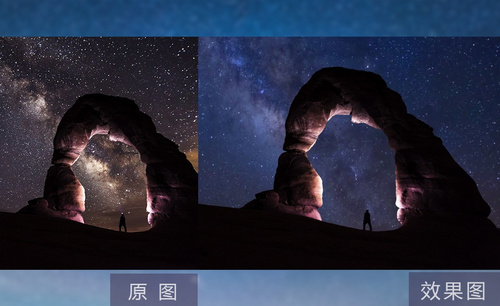PS如何制作夏季泳装少女后期修片发布时间:暂无
1. 打开素材,【Ctrl+J】复制图层,选择【滤镜】Camera Raw滤镜,调整【曝光】+0.50,【高光】-48,【阴影】+29,【白色】+17,【清晰度】+7,【自然饱和度】+10。
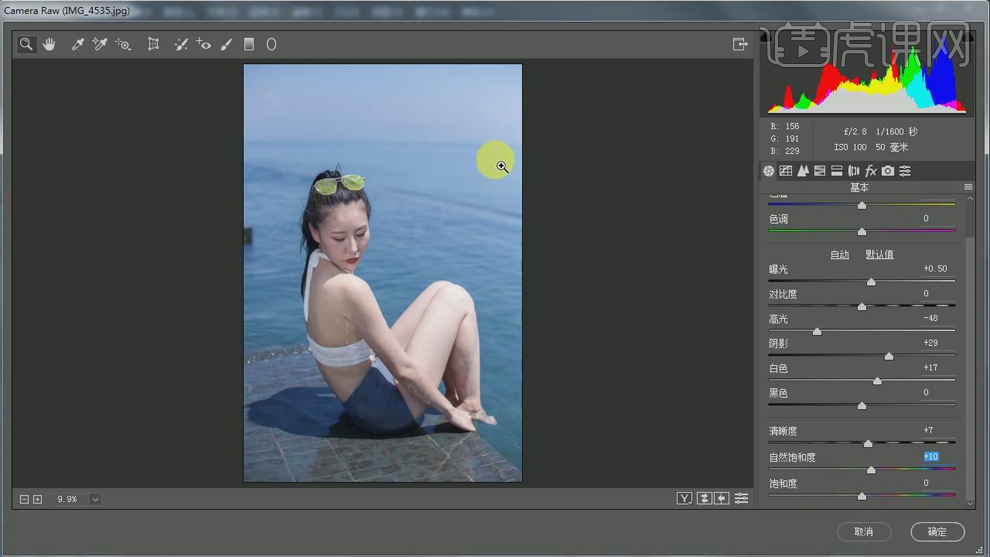
2. 选择【HSL/灰度】色相【橙色】-3,【黄色】-4。饱和度【橙色】+7,【黄色】-3,【蓝色】+28。明亮度【橙色】+16,【黄色】+21,【蓝色】+28。

3. 选择【镜头校正】晕影【数量】+25。选择【相机校准】蓝原色【色相】-13,【饱和度】+16,点击确定。
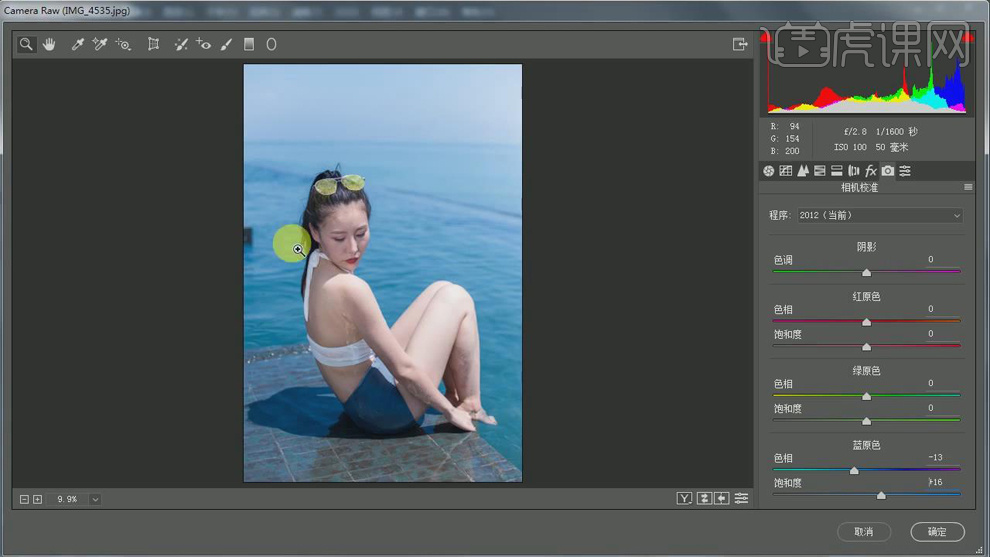
4. 进入PS,选择【套索工具】,进行选区。【Shift+F5】填充内容识别。【Ctrl+D】取消选区。选择【污点修复画笔工具】,进行修复瑕疵。
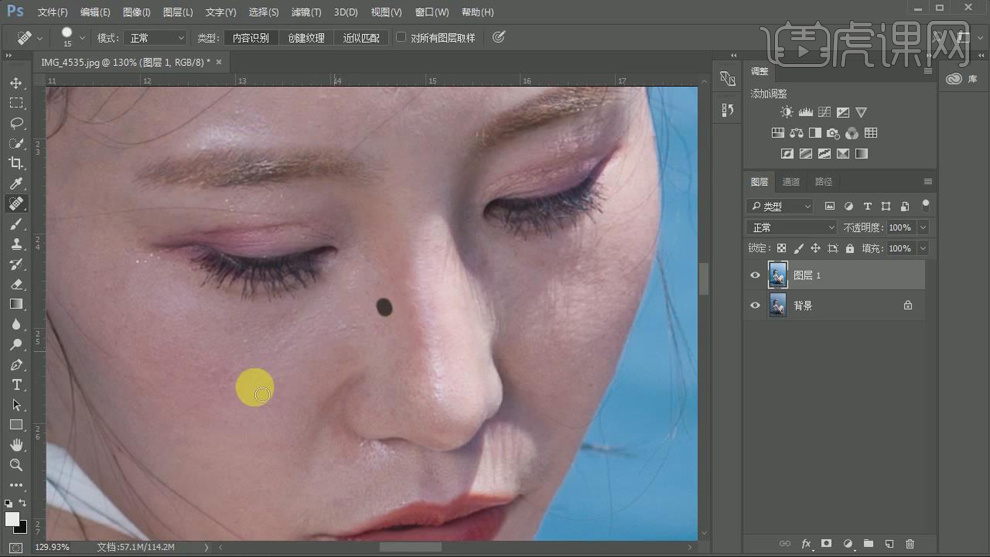
5. 【Ctrl+J】复制图层,选择【滤镜】液化,进行液化调整。选择【矩形选框工具】,进行选区。【Ctrl+T】进行拉伸。
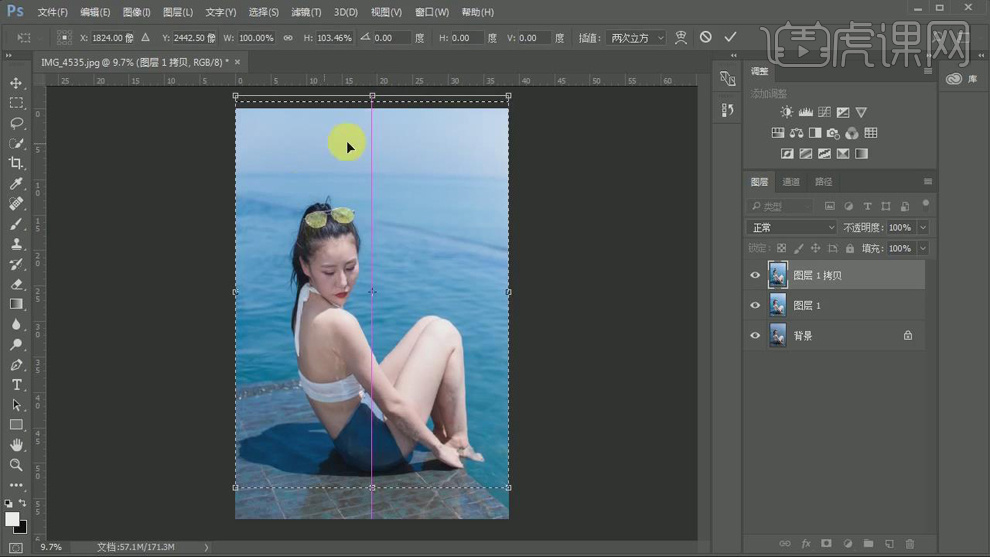
6. 选择【减淡工具】,中间调,曝光度10%,进行涂抹。新建【曲线】,进行S对比调整。
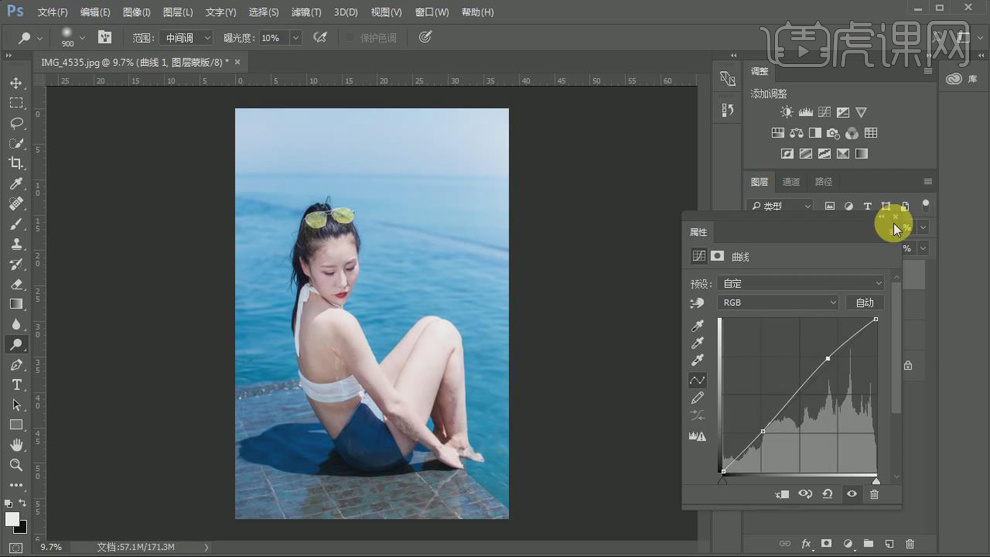
7. 【Ctrl+Alt+Shift+E】盖印图层。选择【滤镜】Imagenomic【Portraiture】,点击确定。
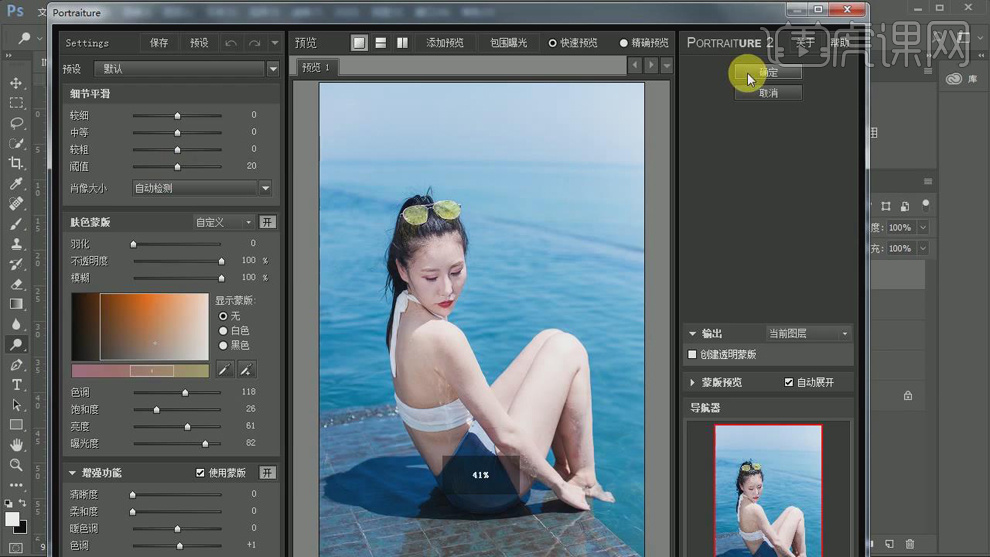
8. 选择【滤镜】锐化【USM锐化】数量60%,半径1.6像素,点击确定。
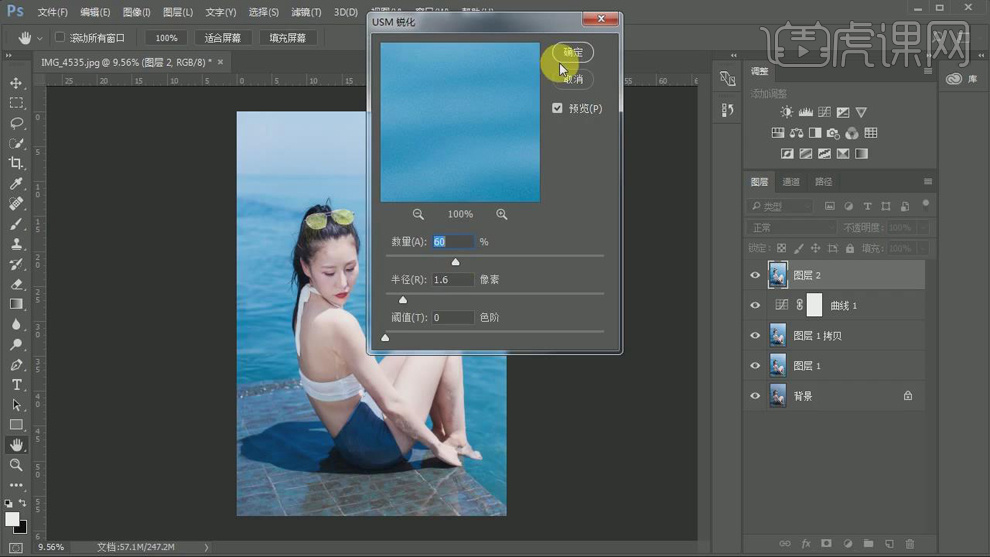
9. 最终效果如图所示。

点击观看视频教程

PS-夏季泳装少女后期修片教程
立即学习初级练习12529人已学视频时长:13:02
特别声明:以上文章内容仅代表作者本人观点,不代表虎课网观点或立场。如有关于作品内容、版权或其它问题请与虎课网联系。
相关教程
500+精品图书
20G学习素材
10000+实用笔刷
持续更新设计模板